2024년에 나는 Linux 테마로 Windows 95 경험을 얻었습니다.
Chicago95는 Xfce 데스크톱 환경에 대한 테마로, Linux 데스크톱을 Windows 95의 모양으로 변환합니다. 자동 설치 도구를 사용하여 설치가 쉽고, 치명적인 보안 결함 없이 오래된 Windows 95 경험을 재현할 수 있습니다. Linux PC에 설치하면, 아이콘, 배경, UI 요소 등이 Windows 95와 유사하게 보이며, 치명적인 보안 결함 없이 사용할 수 있습니다.
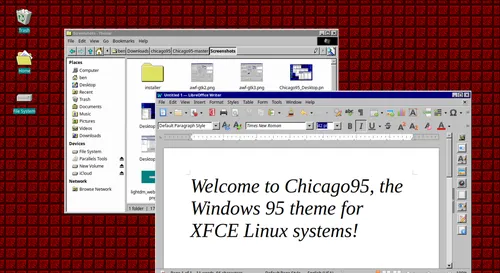
시작하기 전에
리눅스 PC로 돌아가려면 몇 가지 요구 사항이 있습니다. Chicago95는 Xfce의 테마로, 리눅스 데스크톱 환경으로 리눅스 PC가 어떻게 보이는지 제어합니다. 아이콘, 배경, UI 요소, 사운드 등이 오래된 Windows 95 PC와 더 잘 어울리도록 대체됩니다. Xfce는 Linux Mint의 기본 환경 중 하나이지만, Ubuntu(through Xubuntu)와 Debian 같은 다른 리눅스 배포판에서도 쉽게 사용할 수 있습니다.Chicago95는 Linux에 대한 "전체 변환" 테마로 설명되며, 이는 Linux 설치가 Windows와 매우 유사하게 보일 것입니다. 자동 설치 프로그램을 실행할 때 필요한 특정 패키지는 자동으로 설치되지만, 현재 요구 사항을 확인하려면 Chicago95 GitHub 페이지를 방문할 수 있습니다.아래의 지침은 Chicago95를 Debian에 설치하는 방법을 보여주지만, Xfce를 지원하는 다른 Linux 시스템에서도 동일하게 작동해야 합니다. 이미 Linux 배포를 가지고 있다면, Xubuntu를 추천합니다. Xubuntu는 이미 Xfce가 기본 데스크톱 환경으로 설정되어 있습니다.Chicago95를 Linux에 설치하는 방법
최신 버전의 Chicago95에는 반자동으로 작동하는 Python 기반 설치 프로그램이 포함되어 있습니다. 이 설치 프로그램은 Linux 사용자에게 설정 프로세스를 쉽게 따를 수 있도록 만들어줍니다. 설치 프로그램은 오래된 Windows 95 프로그램 설치 메뉴와 비슷하게 보이므로 전체적인 느낌이 더 진정해 보입니다.아래의 지침은 Xubuntu에서 테스트되었습니다만, 일반적인 단계는 다른 Debian 기반 시스템에서도 동일해야 합니다. 시작하기 위해, 먼저 Chicag095 GitHub 페이지의 GitHub 저장소를 클론하거나 다음 명령어를 실행하여 수동으로 다운로드하고 압축을 해제하십시오:wget https://github.com/grassmunk/Chicago95/archive/refs/heads/master.zip unzip master.zip작업이 완료되면 cd 명령어를 사용하여 Chicago95-master 폴더로 이동한 후 다음을 입력하여 Chicago95 설치 프로그램을 시작합니다:
python3 설치자.py이 시점에서 Chicag095의 GUI 자동 설치 프로그램이 나타날 것입니다. 이 프로그램은 배경, 테마 등을 사용자에게 설정할 수 있는 여러 옵션에 대해 설명합니다. 가능한 모든 옵션을 설치하려면 각 단계에서 "Next"를 계속 선택한 후 "Finish" 버튼을 클릭하면 됩니다.Windows 95 스타일 배경 설정
설치 프로그램이 완료되면 UI가 자동으로 테마를 사용하도록 업데이트되어야 하지만, 그런 경험을 완벽하게 하려면 몇 가지 추가 단계를 완료해야 합니다. 이전에는 시작 메뉴의 모양을 수동으로 설정해야 했지만, 이제는 자동으로 처리됩니다.그러나 당신은 더 오래된 스타일의 윈도우 대안과 일치하도록 배경을 설정해야 합니다. 이를 위해 기존 배경을 오른쪽 클릭하고 "데스크톱 설정" 옵션을 선택합니다. "배경" 탭에서 "폴더" 드롭다운 메뉴를 선택하고 "기타"를 선택합니다.치카고95 다운로드 폴더의 /Extras/Backgrounds/ 디렉토리로 이동한 후 "열기"를 선택합니다. 오래된 배경 이미지가 나타납니다. 그 중 하나를 선택한 후 "스타일" 드롭다운에서 "타일링"을 선택한 다음 "닫기"를 클릭하여 메뉴를 종료합니다.
Xubuntu에서 Windows 95 부트 테마 설정이 시점에서 새로운 Chicago95 설치는 거의 완료되었지만, 당신이 PC에서 진정한 Windows 95 스타일의 경험을 누리려면 마지막으로 할 일은 PC를 시작하고 종료할 때 Windows 95 로고를 보이도록 부트 테마를 업데이트하는 것입니다.이 작업을 수행하는 단계는 사용 중인 Linux 배포판에 따라 달라질 수 있습니다. Xubuntu 사용자는 이러한 단계를 따르면 작동할 수 있습니다.터미널을 열고 `cd` 명령어를 사용하여 초기 Chicago95 디렉토리로 이동합니다. 다음 명령어를 입력하여 필요한 파일을 Plymouth 테마 디렉토리로 복사합니다. Plymouth는 특정 Linux 배포판에서 사용되는 부트 시스템으로, 부트 로고를 제어합니다.sudo cp -r Chicago95/Plymouth/Chicago95 /usr/share/plymouth/themes/sudo update-alternatives --install /usr/share/plymouth/themes/default.plymouth default.plymouth /usr/share/plymouth/themes/Chicago95/Chicago5.plymouth 100다음은 부트 테마를 변경하기 위해 다음 명령어를 입력하는 것입니다. Chicag095 옵션 옆에 올바른 숫자를 선택한 후 키보드의 Enter 키를 누르세요.sudo update-alternatives --config default.plymou작업이 완료되면 다음 명령어를 입력하여 initramfs를 업데이트합니다. PC를 부팅할 때 로드되는 초기 루트 파일 시스템:
sudo initramfs 업데이트 -u이 시점에서 PC를 재시작하여 변경 사항을 확인하세요. PC를 시작하고 종료할 때 새로운 부트 테마가 나타나야 합니다.테스트를 진행해보세요
이미지가 적용되면 Chicago95는 부트를 시작하면 과거의 백색 상자 스타일의 윈도우 PC와 매우 유사하게 느껴집니다. 새로운 Windows 95 스타일 부트로더는 특히 보통 매우 지루한 대기 시간을 개선하는 데 좋은 선택입니다. 로그인 후에는 잘 살펴볼 가치가 있습니다.나는 작은 세부 사항을 좋아합니다. 예를 들어, LibreOffice 앱 아이콘은 해당하는 Office 앱과 동일한 Office 로고를 사용합니다. 이러한 앱들은 기대대로 작동하지만, 지원하는 앱에서는 메뉴의 UI 요소에 Windows 95 스타일이 적용되어 있습니다.시스템 앱인 Thunar은 파일 탐색기와 같은 것에 있어서는 더 깊은 감각이 있습니다. 이제는 마이니 윈도우 탐색기 클론으로 보이게 되었습니다.그러나 Chicago95가 가장 좋아하는 것은 그것이 보이지 않지만 여전히 최신의 레인즈 설치이며 보안 업데이트를 계속 받는다는 것입니다. 또한 Xfce가 GNOME이나 KDE보다 시스템 자원을 훨씬 적게 사용하기 때문에 오래된 PC에서 Linux를 사용하는 데 이상적입니다. 그런 분위기로도 많은 그리움을 느끼지만, 거의 30년이 지난 운영 체제는 안전하지 않습니다. Chicago95는 그 분위기를 잊지 못하게 도와줍니다. 평평한 인터페이스, 오래된 아이콘, 간단한 회색 메뉴를 제공하여 작동하는 시스템을 제공합니다.Chicago95를 사용하는 것은 많은 즐거움을 줍니다. 이는 제가 활발히 사용하고 있는 테마입니다. 다른 방법을 통해 유사한 Windows-like Linux 경험을 찾을 수 있습니다. 특히, 가장 Windows-like 인 인기 있는 대중적인 배포판인 Linux Mint를 사용하는 것은 저의 즐거운 선택 중 하나입니다.추천 글

PC 구매 중단을 기대하며 10년 동안 지속될 것

Apple Original received 9 Golden Globe nominations, and among them, it received a nomination in the best drama category.

Apple has released its first software update for the new Beats Pill speaker.
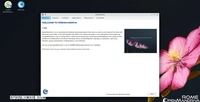
OpenMandriva Lx 24.12 released: COSMIC Desktop Spin, Linux kernel 6.12 LTS included
카테고리
최신 글
- Satechi 키보드 SM3 메커니컬 키보드 리뷰: 조용하고 생산성에 완벽합니다.
- 이 오래된 휴대 전화가 나의 앞에서 화재 위험으로 변했다.
- 애플에서 초대하는 방법 10가지와 애플 캘린더의 차이점"
- Apple @ Work: Will Apple launch a Google Workspace competitor in 2025?
- Apple, iPhone SE 4 발표를 위한 특별 이벤트 개최 가능성이 낮다.
- 오늘 뉴욕 타임즈 연결(Connections)의 힌트와 정답 (2월 8일, #608)
- Ubuntu 20.04 LTS 지원이 종료될 예정입니다.
- 읽는 사람이 있으신가요? AI가 당신을 위해 읽어드리겠습니다.
- This is my Blu-ray player.
- 새로운 애플 제품이 다음 주에 출시될 예정입니다. 다음이 출시될 예정입니다.
최신 태그
- Slim SM3
- fire risk
- disposal
- damaged
- ithium-ion battery
- Visual Appeal
- Enterprise
- Collaboration
- AI voice
- Speechify